- Հեղինակ Lauren Nevill [email protected].
- Public 2023-12-16 18:52.
- Վերջին փոփոխված 2025-01-23 15:20.
Հեղեղային հաճախորդ օգտագործելիս միաժամանակ ներբեռնում և վերբեռնում եք ֆայլեր: Բաշխումն ակտիվ է, նույնիսկ եթե ֆայլը ամբողջությամբ ներբեռնված է, և ստանդարտ պարամետրերով այն կարող է էապես նվազեցնել ներբեռնման արագությունը:
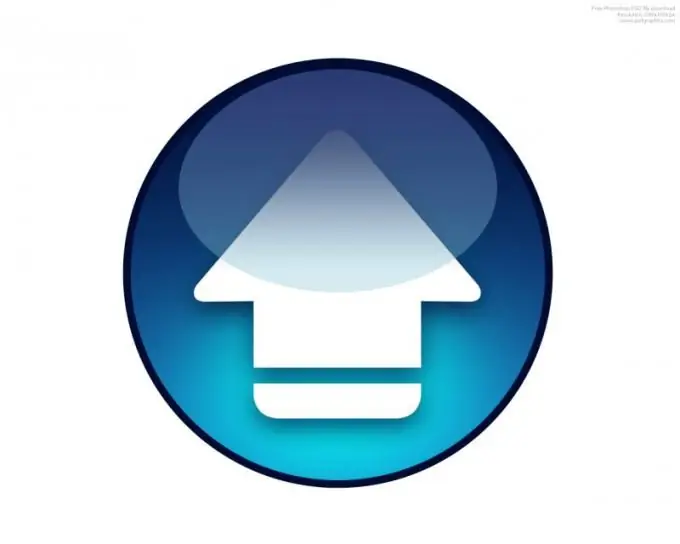
Հրահանգներ
Քայլ 1
Վերբեռնման արագությունը սահմանափակելու համար գործարկեք տարափ: Ընտրեք ծրագրի բոլոր ներբեռնումները, որոնք գտնվում են ծրագրի աշխատանքային տարածքում, այնուհետև նրանց վրա սեղմեք աջով: Սահմանափակեք վերբեռնման արագությունը մեկ կիլոբիթ վայրկյանում: Torrent- ի հաճախորդները ընկալվել են այնպես, որ վերբեռնումները հնարավոր չէ ամբողջությամբ դադարեցնել, սակայն հնարավոր է բեռի արագությունը հասցնել բացարձակ նվազագույնի: Այս մեթոդը առավել նախընտրելի է, երբ միաժամանակ ներբեռնում և ներբեռնում եք ֆայլ:
Քայլ 2
Այն դեպքում, երբ դուք արդեն ներբեռնել եք ֆայլը և բաշխման մեջ եք, կարող եք նաև նվազագույնի հասցնել ներբեռնման և վերբեռնման առաջնահերթությունը ընտրված ֆայլերի համար ՝ օգտագործելով նույն մեթոդը, ինչպես նախորդ քայլին: Նաև նվազագույնի հասցրեք ծրագրի առաջնահերթությունը `սկզբունքորեն օգտագործելով ցանցային կապը: Այս դեպքում հետընթացը չի խանգարի ինտերնետի օգտագործմանը: Այնուամենայնիվ, այս ռեժիմում դուք նույնպես չեք կարողանա ֆայլեր ներբեռնել բարձր արագությամբ, ուստի իմաստ ունի օգտագործել այս մեթոդը միայն այն դեպքում, եթե չկան ակտիվ ներբեռնումներ:
Քայլ 3
Կարող եք նաև արգելափակել այն ծրագիրը, որն օգտագործում եք տարափ ֆայլեր ներբեռնելու համար ՝ ցանց մուտք չգործելու համար: Բացեք ձեր firewall- ի կարգավորումները և ապա արգելափակեք ձեր հեղեղային հաճախորդի ցանցային մուտքը: Հիշեք, որ այս դեպքում դուք չեք կարողանա ներբեռնել ֆայլեր այն օգտագործելով, քանի դեռ չեք անջատել այս արգելափակումը:
Քայլ 4
Բաշխումն ամբողջությամբ դադարեցնելու համար հարկավոր է կա՛մ անջատել հավելվածը, կա՛մ անջատվել ցանցից: Դուրս եկեք հավելվածից ՝ մկնիկի աջ կոճակով սկուտեղի մեջ սեղմելով «Ելք» կոճակին կամ սկուտեղի ծրագրի պատկերակին և ընտրելով «Ելք» ընտրացանկը: Վերահսկեք ծրագրի անջատումը `օգտագործելով առաջադրանքի կառավարիչը գործընթացների ներդիրում: Theանցից անջատվելու համար պետք է կա՛մ անջատեք ընթացիկ կապը, կա՛մ անջատեք այն սարքը, որով կարող եք մուտք գործել ինտերնետ երթուղիչ կամ մոդեմ:






